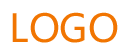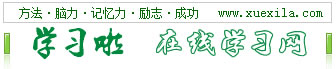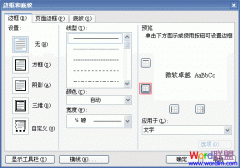这些步骤删除所有的智能标记,包括由识别器标记的您不再有的智能标记和在其他人的机器上打开的文档中识别的智能标记。虽然您可以替换已为其安装了识别器的智能标记,但您无法撤消该操作。
1、在“工具”菜单上,单击“自动更正选项”,再单击“智能标记”选项卡。
2、单击“删除智能标记”,再单击“是”确认删除。
注释:Word 从文档中删除智能标记。但是,Word 继续为任何仍处于活动状态的识别器(在“自动更正”对话框的“智能标记”选项卡上的“识别器”列表中选中的识别器)标记智能标记。
提示:若要替换已删除的智能标记,请执行下列操作:
-在“工具”菜单上,单击“自动更正选项”,单击“智能标记”选项卡,选中所需识别器的复选框,再单击“重新检查文档”以刷新和重新应用要在文档中保留的智能标记。
从文本中删除单个智能标记方法:
在文本上移动插入点直到“智能标记操作”按钮 出现。
单击该按钮,再单击“删除此智能标记”。
当前位置:主页 > 电脑教程 > 工具软件 > 办公软件 > Word教程 > word2003教程 > >
Word2003删除所有的智能标记
来源::未知 | 作者:雷速体育_篮球比分直播-app|下载 | 本文已影响 人
随机阅读
- [word2003教程] Word2003简繁体字互相转换
- [word2003教程] Word2003如何插入电脑中图
- [word2003教程] Word2003如何添加页眉和页
- [word2003教程] Word2003关于智能文档
- [word2003教程] WORD2003没有打印机所需的
- [word2003教程] Word2003全角批量转换半角
- [word2003教程] Word2003无意中永久地删除
- [word2003教程] Word2003快速定位上次最后
- [word2003教程] 如何找回Word2003工具栏和
- [word2003教程] Word2003重新使用格式设置
- [word2003教程] Word2003文档“自动保存”
- [word2003教程] Word2003基础教程:查找打
- [word2003教程] Word2003的翻译功能怎么用
- [word2003教程] Word2003五个必须掌握的使
- [word2003教程] Word2003自动保存时间设置
- [word2003教程] Word2003调整字符的宽与高